PS1のメモリーカードのセーブデータを吸い出してPSエミュ(PC)に移行する方法
今回はPS1(プレイステーション)のセーブデータをメモリーカードから吸い出して、PCに移して、『ePSXe』や『DuckStation』で使えるようにする方法を解説します。
流れとしては吸い出したいPS1のセーブデータをPS2のメモリーカードにコピーし、PS2(プレイステーション2)でFree McBoot FMCB PS2 メモリーカード(メモカブート)を使って、PS2メモリーカードからセーブデータを吸い出して、PS1のエミュ『ePSXe』や『DuckStation』でその吸い出したセーブデータを使えるようにする感じです。
用意するもの
まずは以下の物を用意しましょう
・PS2本体
・Free McBoot FMCB PS2 メモリーカード(メモカブート)
・PS1メモリーカード
・PS2メモリーカード
・USBメモリ(容量:8GB以下)
※今回はPS2本体はSCPH-30000(厚型)を利用しています。薄型など他の型番でも可能ですが、初期型(SCPH-10000、SCPH-15000)はメモカブートが動作しないという報告があります。
※PS2メモリーカードは念のためSONY純正の8MBものを使っています。純正でなくても大丈夫だとは思いますが保証はしません。
「Free McBoot FMCB PS2 メモリーカード(メモカブート)」とはPS2本体で任意のプログラムを実行することができるソフトが入っているPS2メモリーカードです。Amazonで購入できます。価格は1000円~1500円くらいです。
USBメモリはPS2は8GB以下のものしか認識しないようなので、持っていなければAmazonで購入しましょう。
⇒ FMCB PS2 メモリーカード(Amazon)を見に行く
ちなみに、私は「FMCB PS2 メモリーカード」は64MB、「USBメモリ」は2GBのを使っています。
| おすすめ商品(Amazon) | |||
|---|---|---|---|
|
⇒ FMCB PS2専用メモリーカード 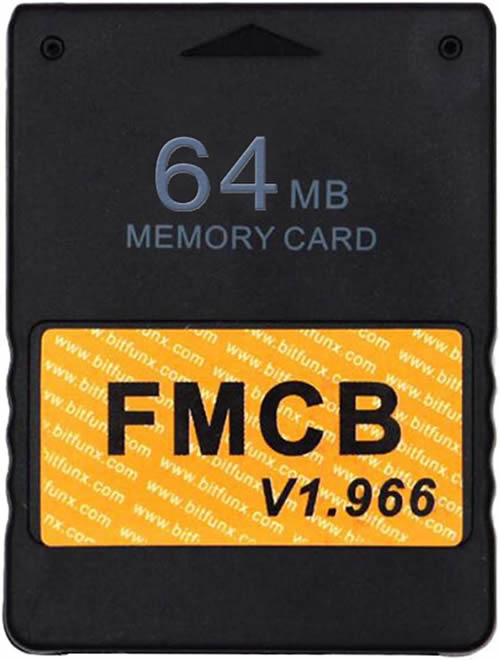
|
⇒ USBメモリ (4GB) 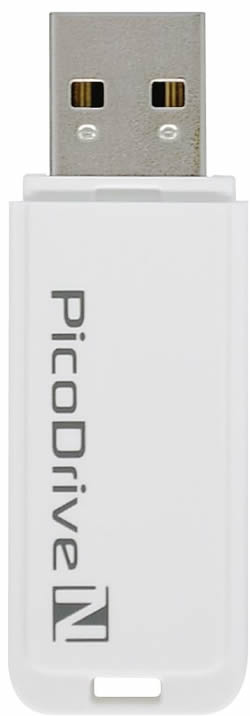
|
⇒ PS2専用 メモリーカード 128MB 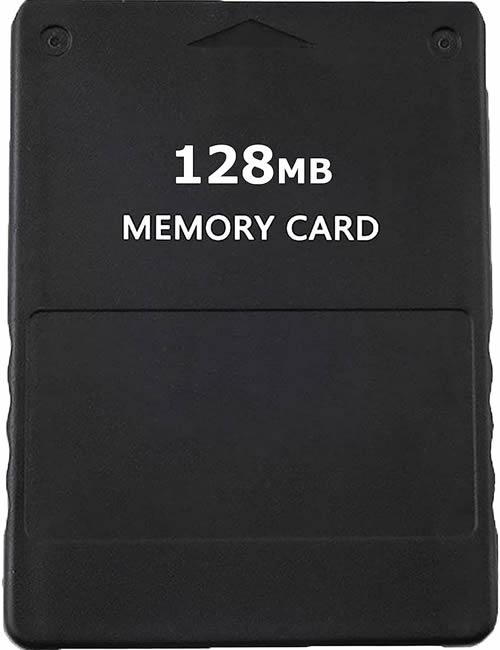
|
⇒ PS2 HDMI変換アダプター 
|
USBメモリをフォーマット
まずはパソコンでUSBメモリをフォーマットしてください。フォーマットする形式は「FAT32」です。この形式でフォーマットしないとPS2で認識しません。
わからない場合は「Windows10 USBメモリ FAT32 フォーマット」みたいな感じで検索してみてください。
PS1のセーブデータをPS2のメモリーカードにコピー
PS2本体で、吸い出したいPS1のセーブデータをPS1のメモリーカードからPS2のメモリーカードにコピーしてください。
PS2を起動しセーブデータの吸い出しを実行
吸い出したいセーブデータの入った「PS2メモリーカード」をPS2本体のメモリカードスロット1に、「FMCB PS2 メモリーカード(メモカブート)」をメモリカードスロット2に差し込み、USBメモリをUSB端子に差し込みます。(厚型PS2はUSB端子は上下2つありますが、今回は上に差してます。)

PS2の電源をONにします。Free MCBootの画面になるので、メニューの中から「uLanchFLF」を選択して「〇」ボタンを押します。

次の画面で「FileBrowser」を選択して「〇」ボタンを押します。
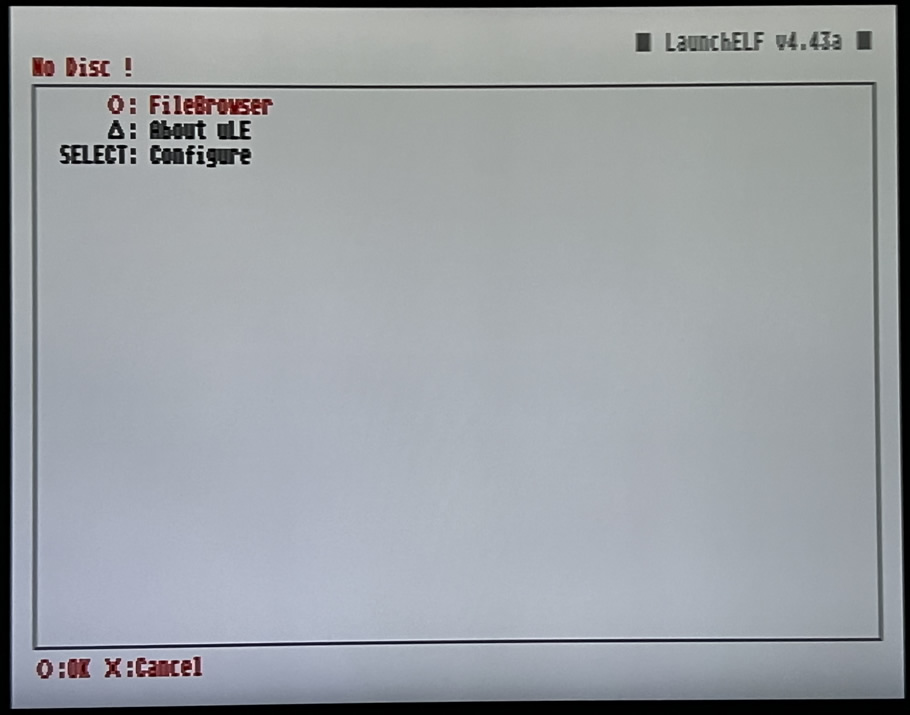
次の画面で「mc0:/」を選択して「〇」ボタンを押します。(「mc0:/」がメモリカードスロット1に差してあるメモリーカードです。)
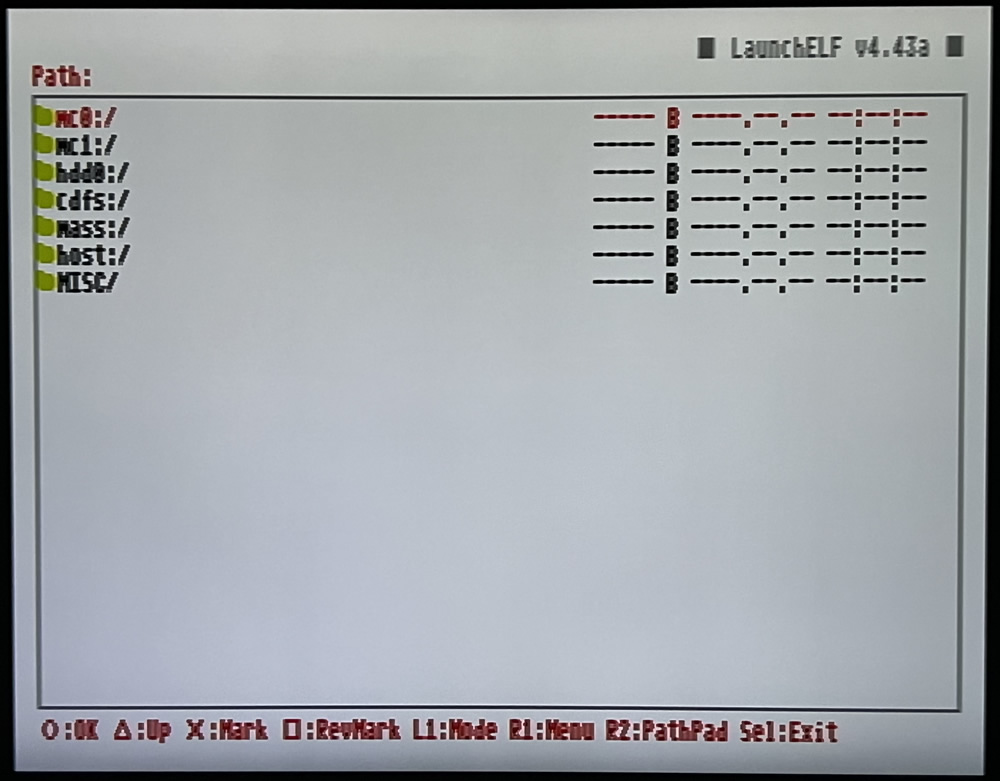
次の画面に入ると、セーブデータが並んでいます。
今回入ってるセーブデータは「スパロボα」のものとなっています。
一応、セーブデータにはソフトの型番が入っているのでネットでググれば判別可能です。一番上に「SLPS-02636SRSYS」とありますが、前の「BI」と後ろの「SRSYS」を除いた「SLPS-02636」がソフトの型番です。 そして、上から「SLPS-02636SRSYS」「SLPS-02636SRW00」「SLPS-02636SRW00」~と並んでますが、型番の後ろが「SRSYS」がシステムファイルで「SRW00」がセーブデータ1、「SRW01」がセーブデータ2と続いてる感じです。
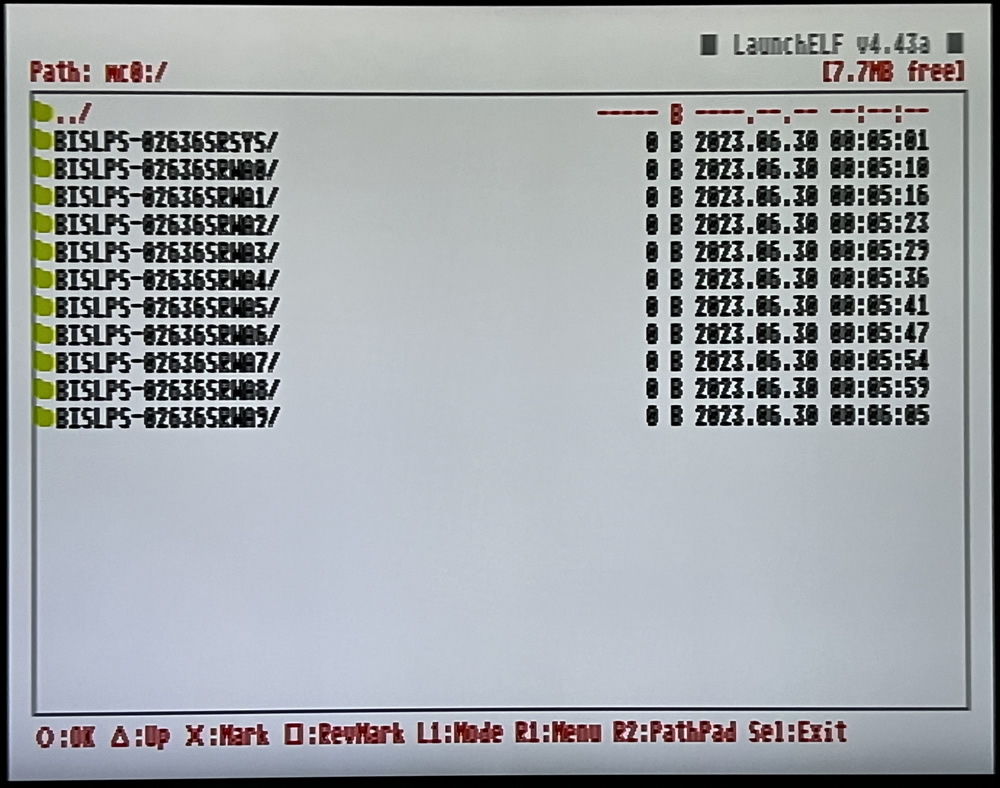
コピーしたいセーブデータを選択して「×」ボタンを押します。するとセーブデータ名の左端のアイコンの所に白い〇のチェックが付きます。コピーしたい全てのデータを選択して「×」を押しましょう。「×」を押せば選択が勝手に下に下がるので、全部コピーしたい場合は「×」だけ何度も押してれば下のデータまでチェックが付きます。今回は入ってる全てのデータをコピーします。
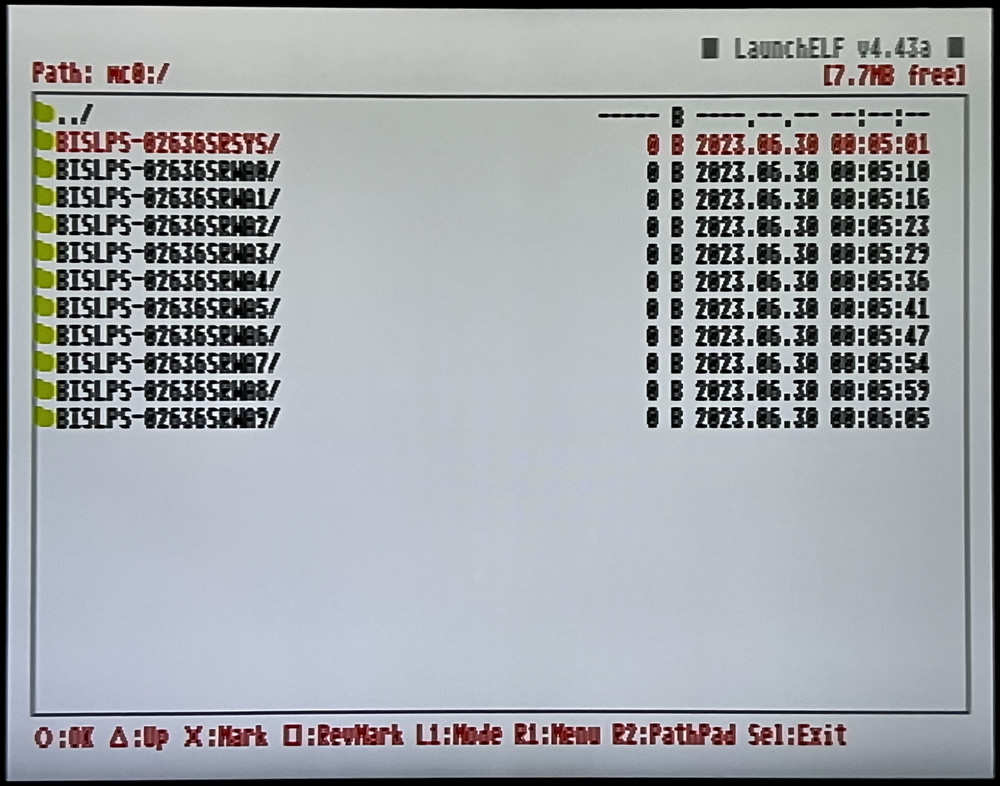
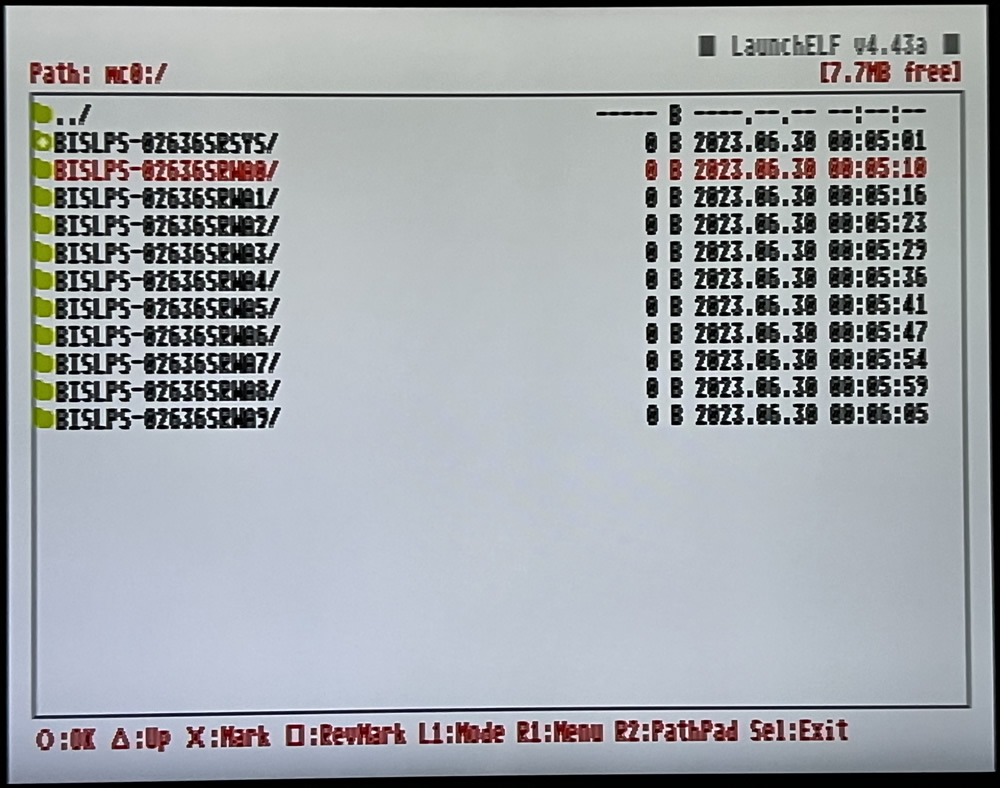
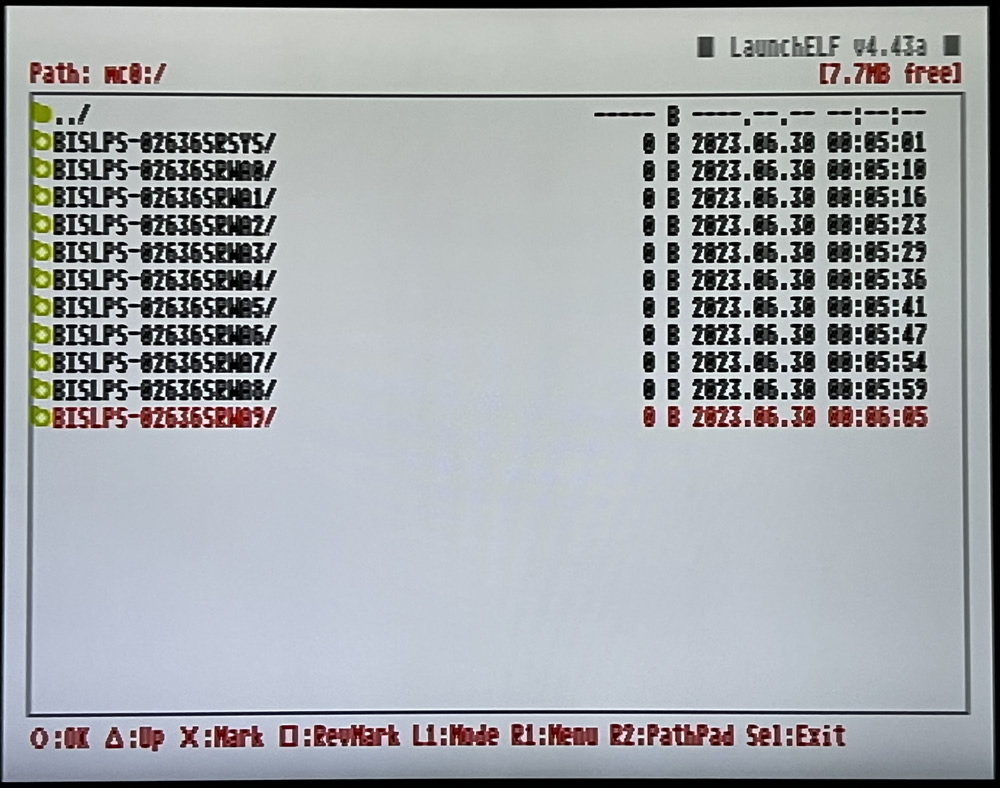
チェックが終わったら、「R1」ボタンを押します。メニューが出るので一番上の「Copy」で「〇」ボタンを押します。
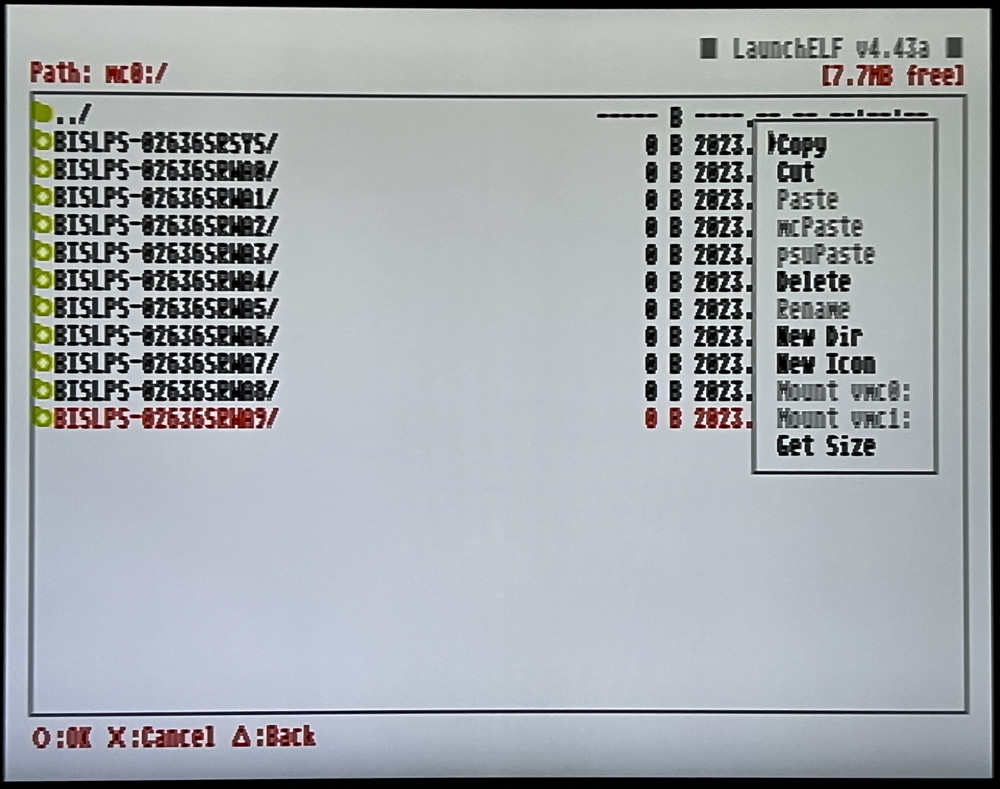
一番上の「../」を選択して「〇」ボタンを押して、一つ上に戻ります。
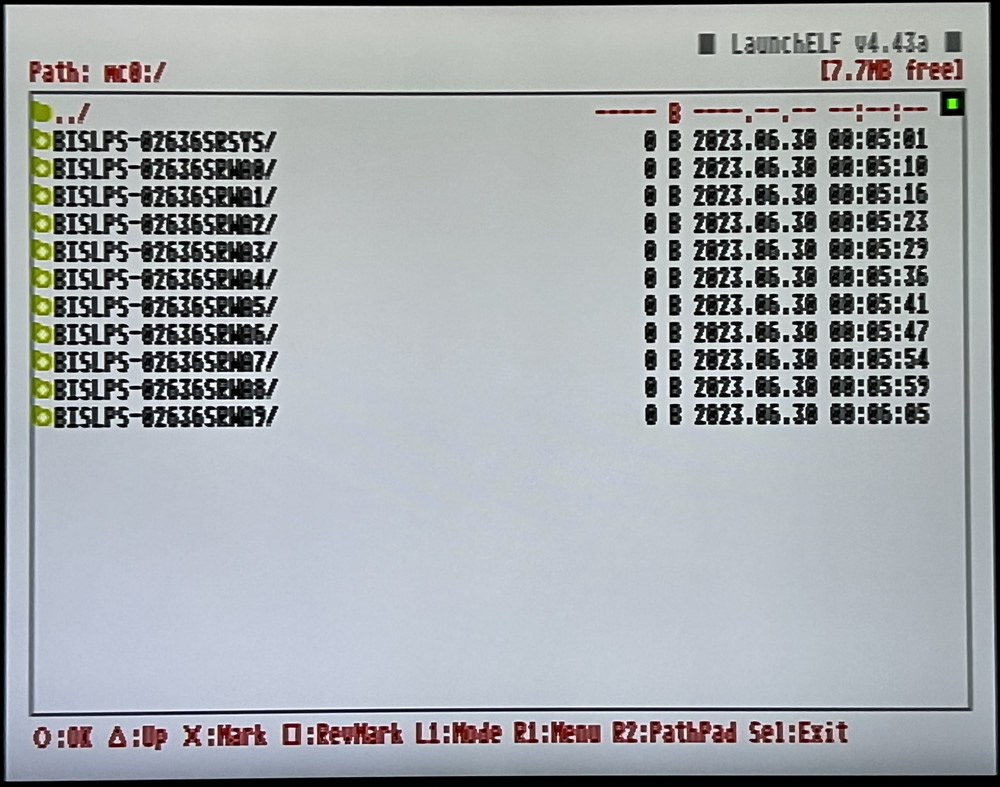
一つ上に戻ったら、今度は「mass:/」を選択して「〇」ボタンを押します。(「mass:/」がUSBメモリです。)
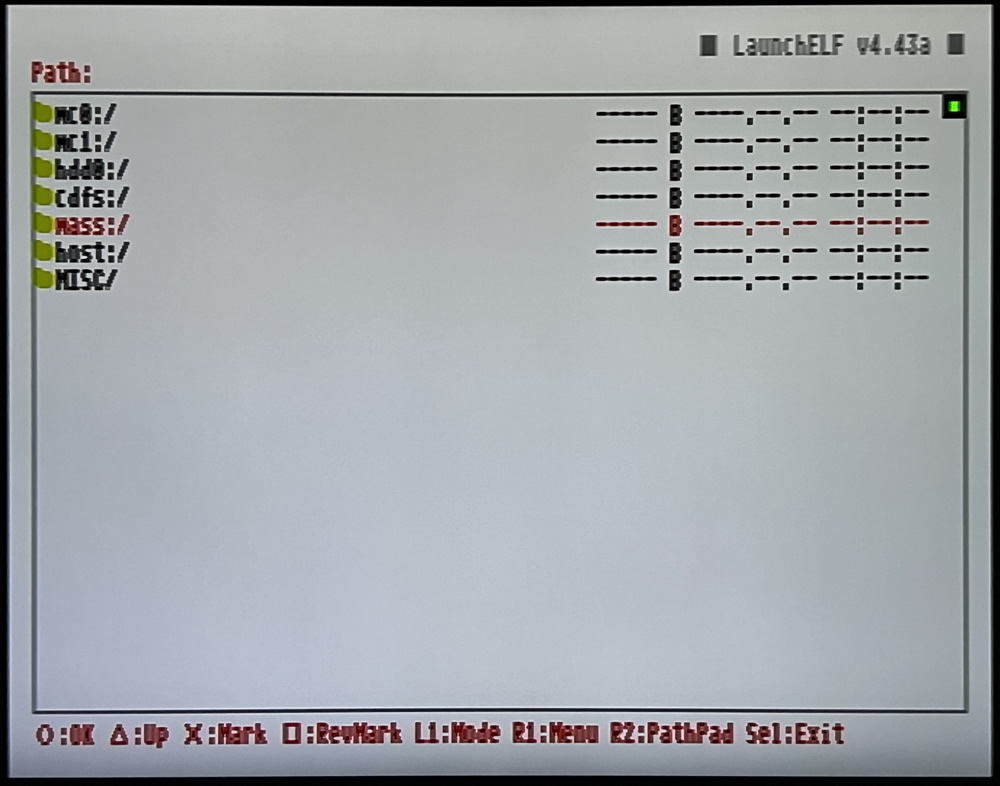
そして次の画面(USBメモリ)に入ったら、「R1」ボタンを押します。メニューが出るので上から5番目の「psuPaste」で「〇」ボタンを押します。
すると、ウィンドウが次々出てきて、データがコピーされてゆきます。コピーが終わるとコピーされたデータがずらりと並びます。
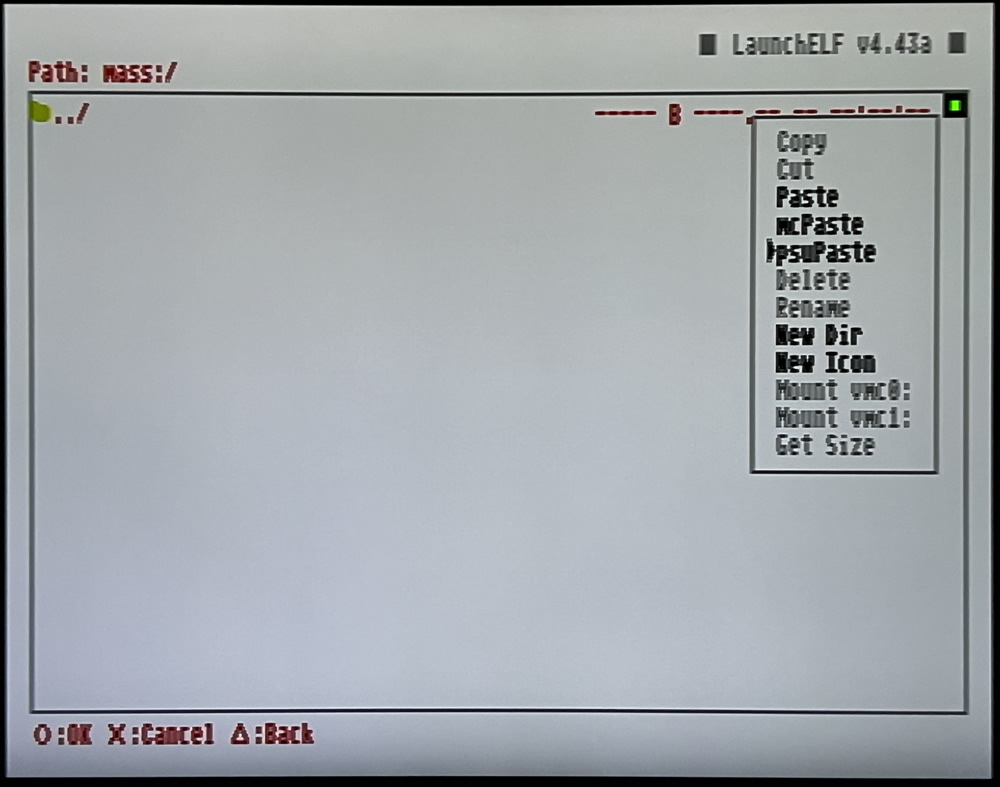
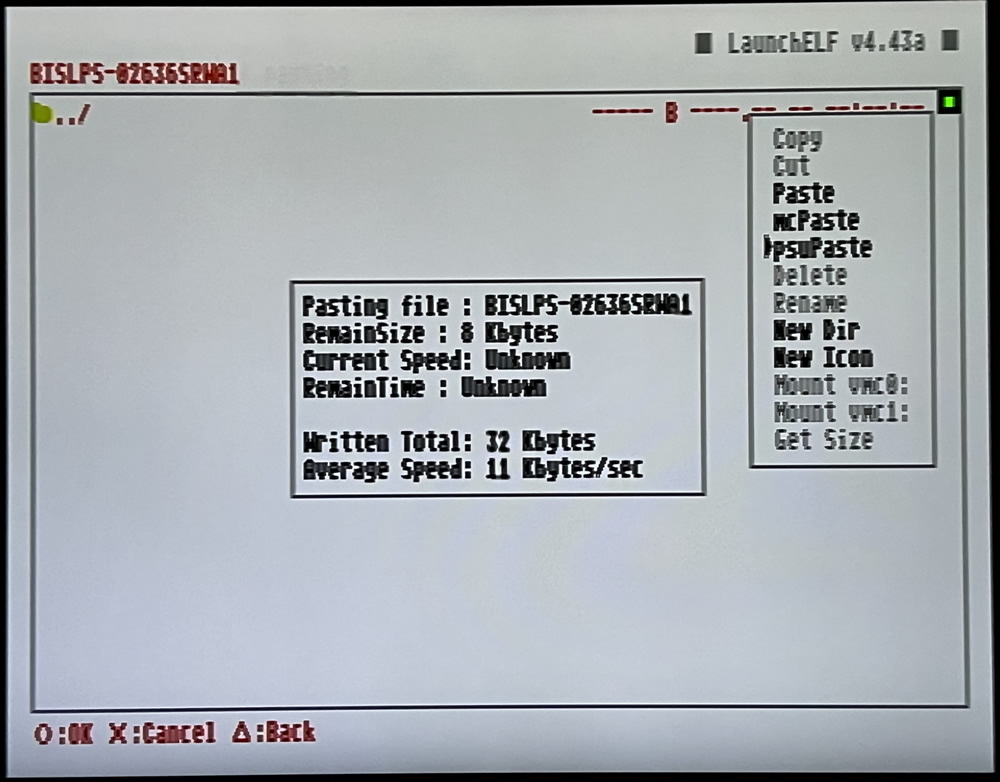
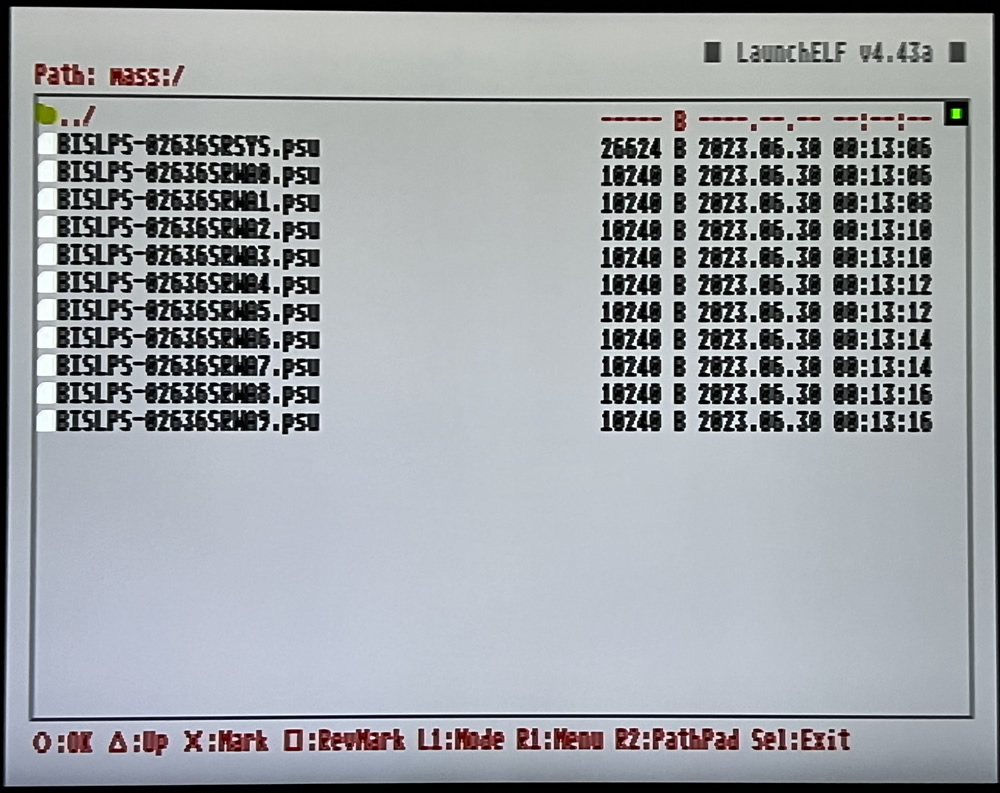
コピーが終わったら、PS2の電源をOFFにしてUSBメモリーを抜きます。
USBメモリをPCに差して中を確認すると以下のようにpsuファイルがずらっと並んでいるはずです。これが吸い出したセーブデータです。とりあえず分かりやすいようにフォルダを作ってPCのHDDにコピーしましょう。
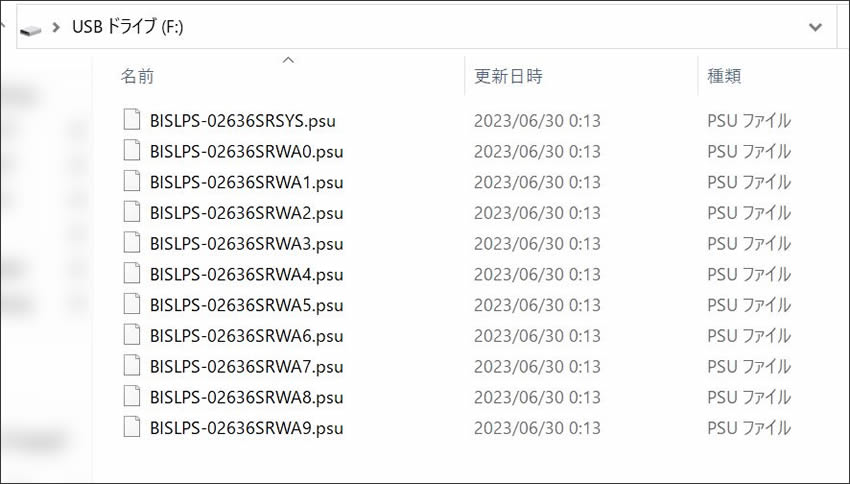
※【追記】この記事ではこの後『PCSX2』と『mymc』を利用して吸いだしたセーブデータをPS1エミュで利用できるようにインポート&コピーする方法を記載しているのですが、他の方法としてPS1エミュ「DuckStation」のメモリーカードエディター機能で吸いだしたセーブデータをインポートする方法でもPS1エミュで利用可能になるようです。
『PCSX2』でセーブデータ移行用のメモリーカードファイルを作成
※PCSX2はver1.6.0(正式版)を使ってます。開発中の最新verだと表示(GUI)が変わってますが、手順や流れは同じです。
既存のメモリーカードファイルでもよいのですが、セーブデータ移行用に分かりやすく『PCSX2』で新しくPS2とPS1の両方のメモリーカードを作成して初期化しておきます。(※初期化しないとインポートできません。)
ちなみに『PCSX2』の導入や設定の方法は他のサイトで調べてください。
『PCSX2』を起動し、「設定」をクリックし「メモリーカード(M)」をクリック。次の画面で「作成」をクリックします。
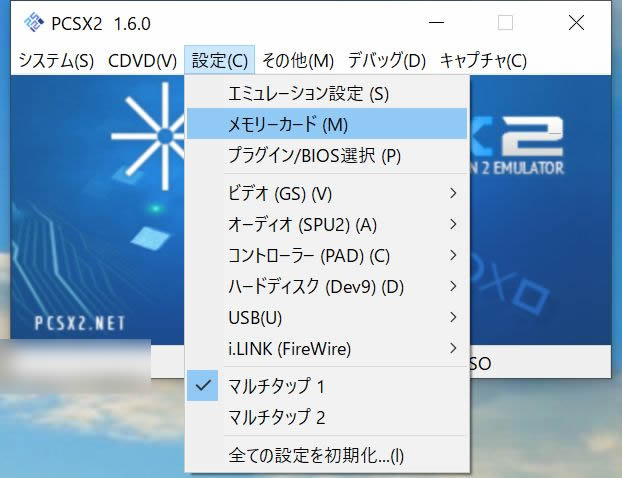
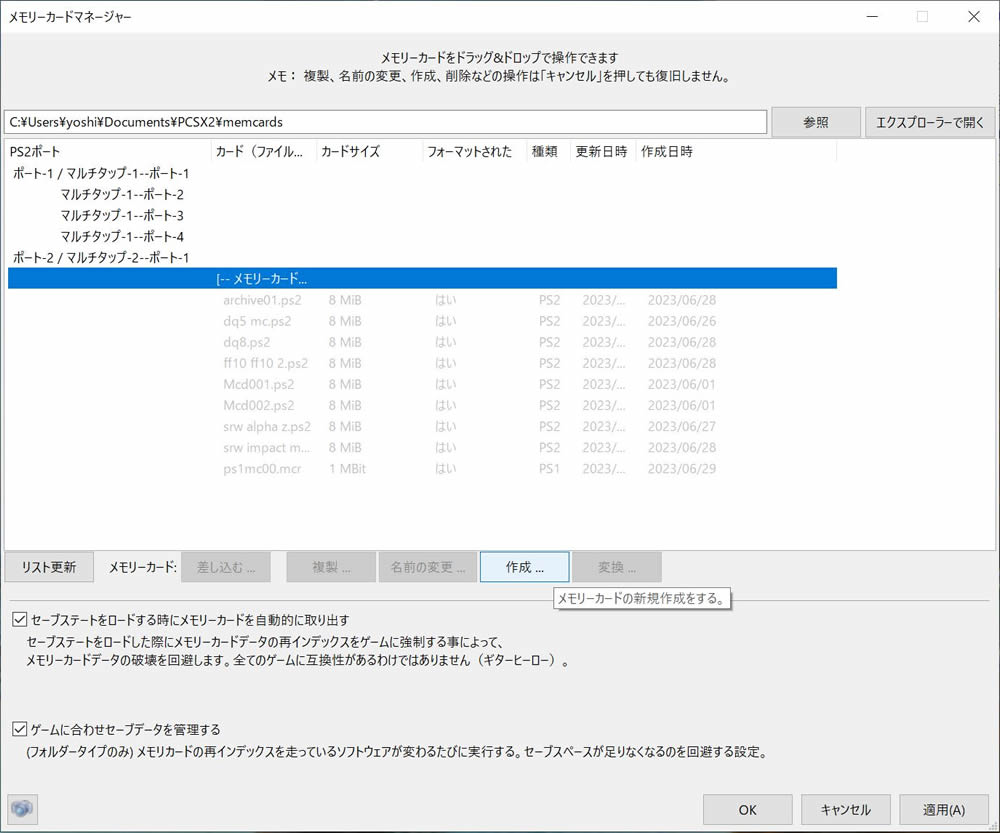
まずはPS2のメモリーカードファイルを作成するので、次の画面でメモリカードのファイル名を入力し新しくPS2メモリーカードを作ります。今回はファイル名は「ps1 import」としました。念のため「8MB[最上位の互換性]」を選択し、下の方の「NTFS圧縮を利用して作成する。」のチェックは外しました。下の方の「作成」をクリックすれば新しいPS2メモリーカードが作成されます。
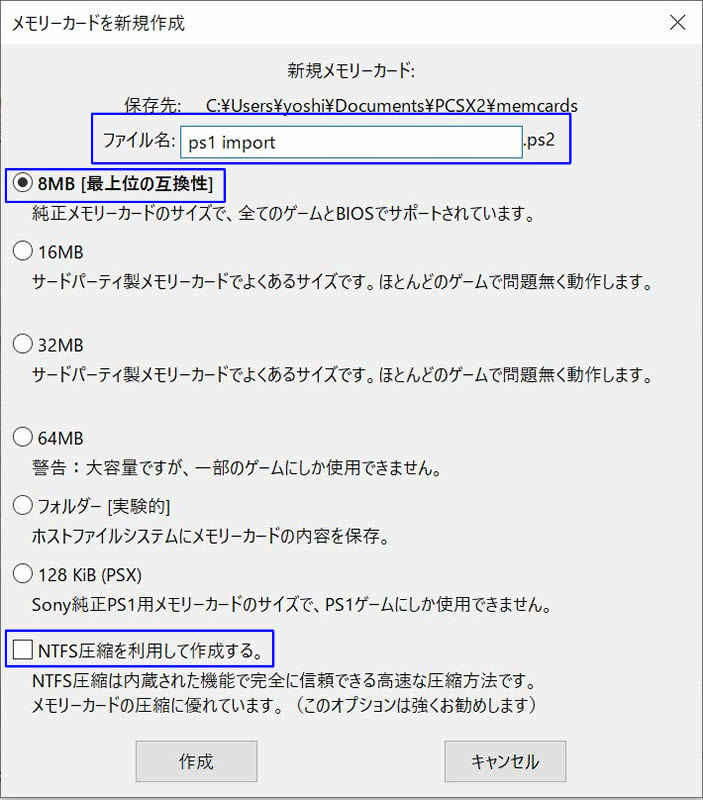
次は同じようにPS1のメモリーカードファイルを作成しましょう。「作成」をクリックします。
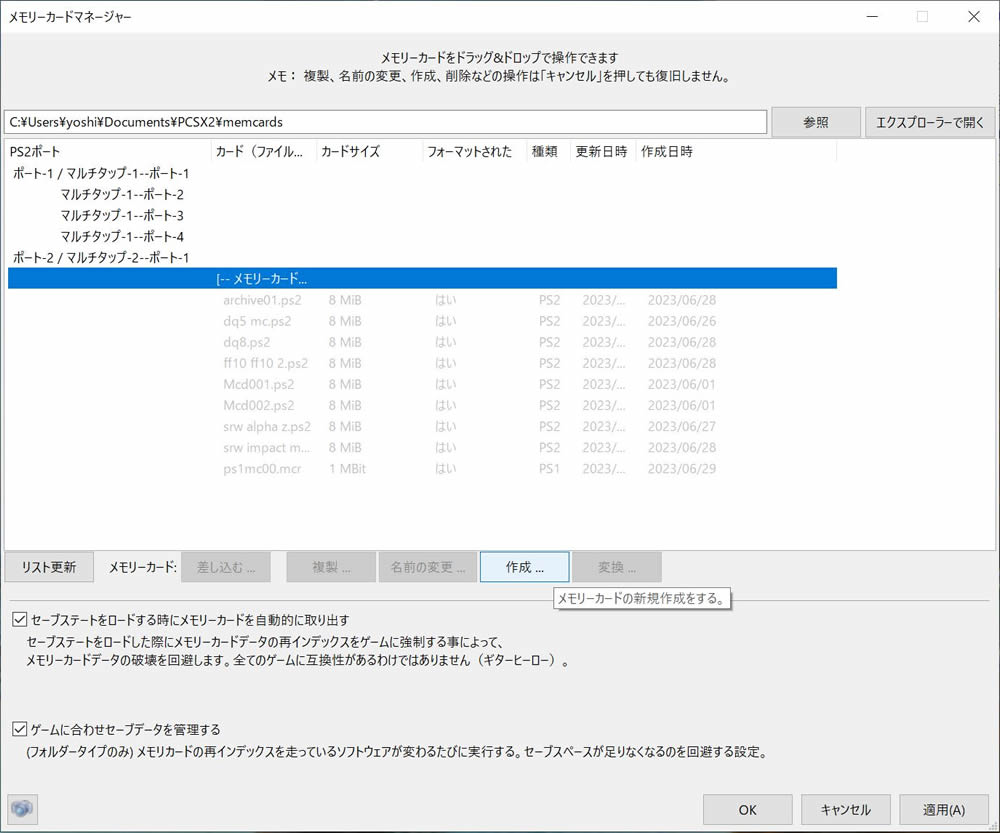
次の画面でメモリカードのファイル名を入力し新しくPS1メモリーカードを作ります。今回はファイル名は「srw alpha ps1」としました。PS1用の「128 KiB(PSX)」を選択します。念のため下の方の「NTFS圧縮を利用して作成する。」のチェックは外しました。下の方の「作成」をクリックすれば新しいPS1メモリーカードが作成されます。
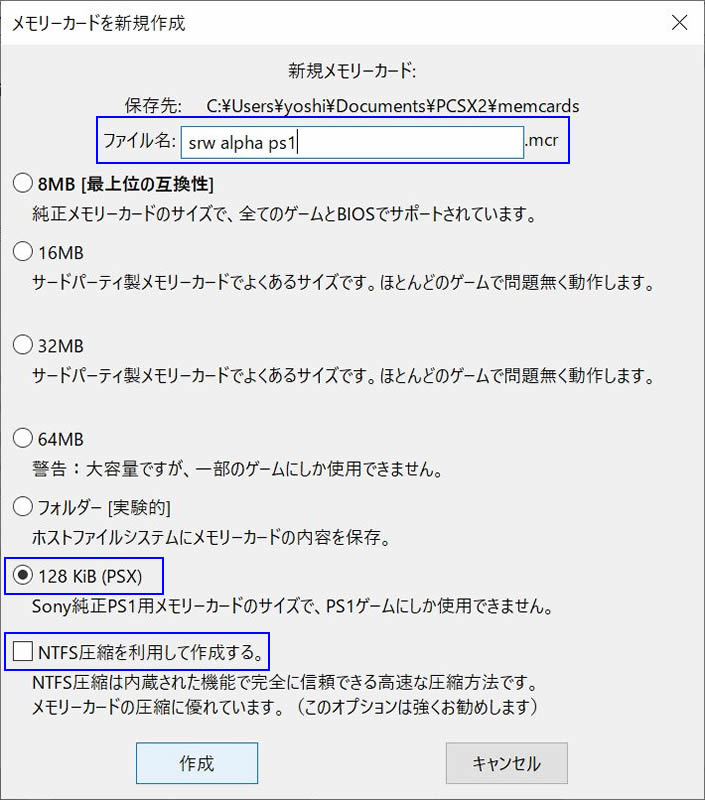
作成したPS2のメモリーカードとPS1のメモリーカードを『PCSX2』のメモリーカードのスロットに差し込みます。作成したPS2のメモリーカードを選択し「差し込む」をクリックし、ポート1を選択し「OK」で差し込みます。同じように次に作成したPS1のメモリーカードを選択し「差し込む」をクリックし、ポート2を選択し「OK」で差し込みます。両方が差し込まれていることを確認して下の方の「OK」をクリックします。
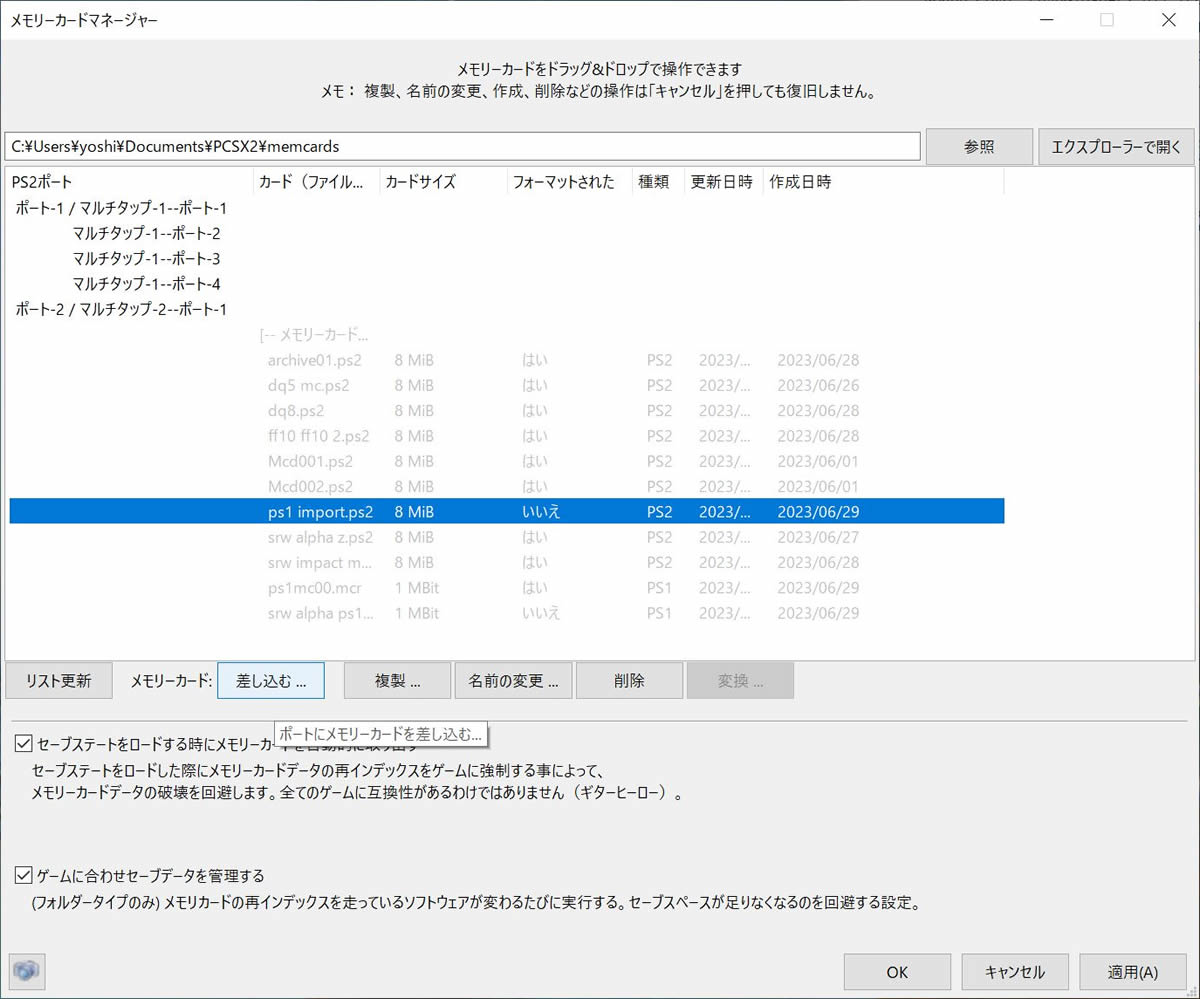
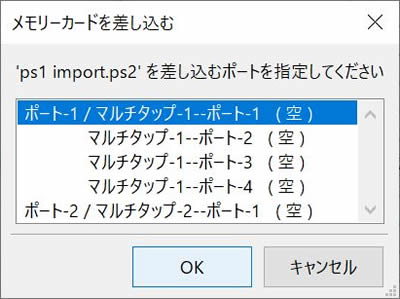
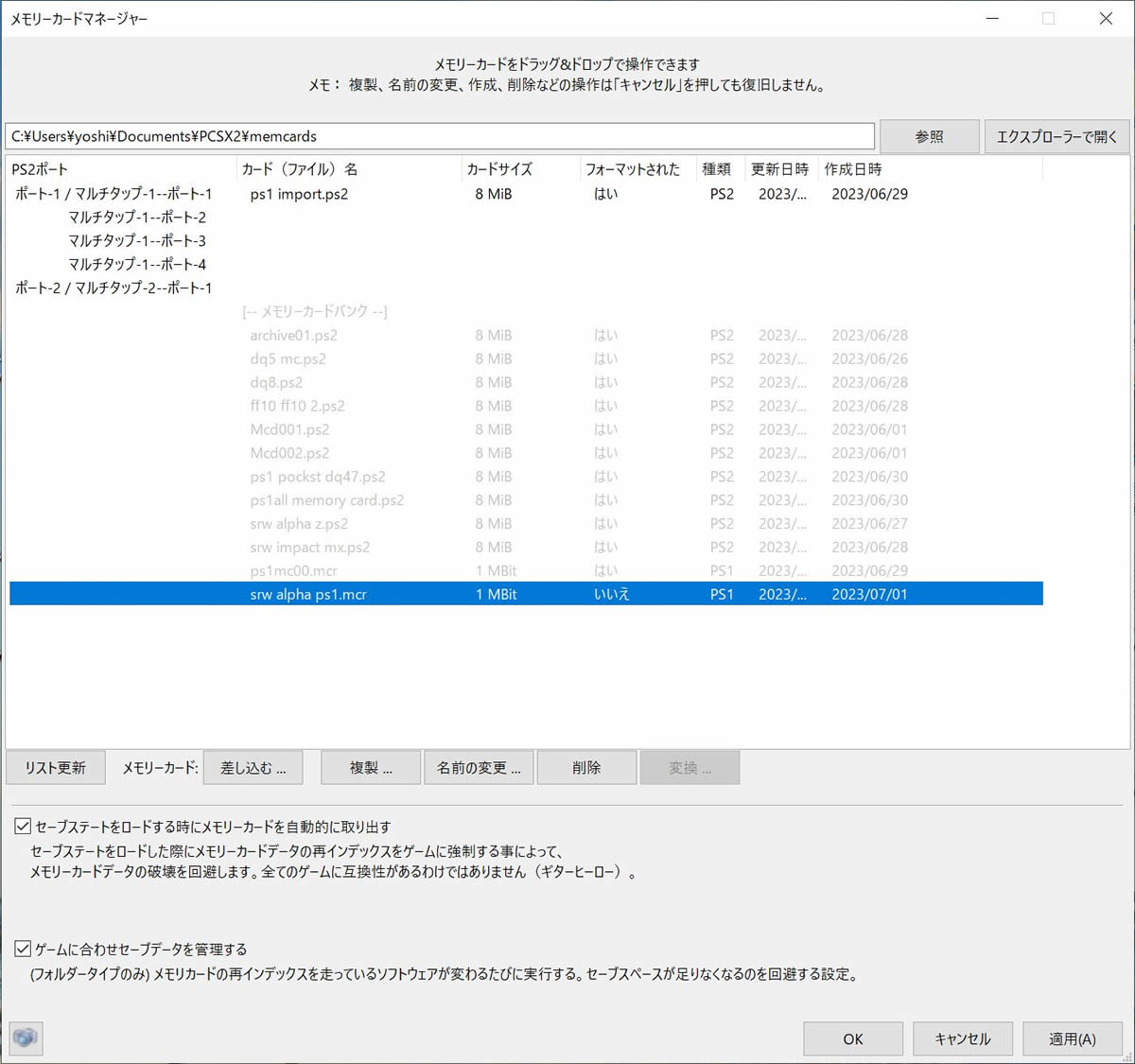
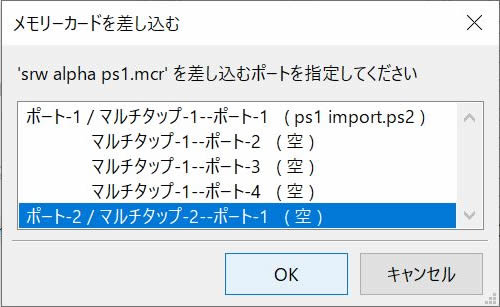
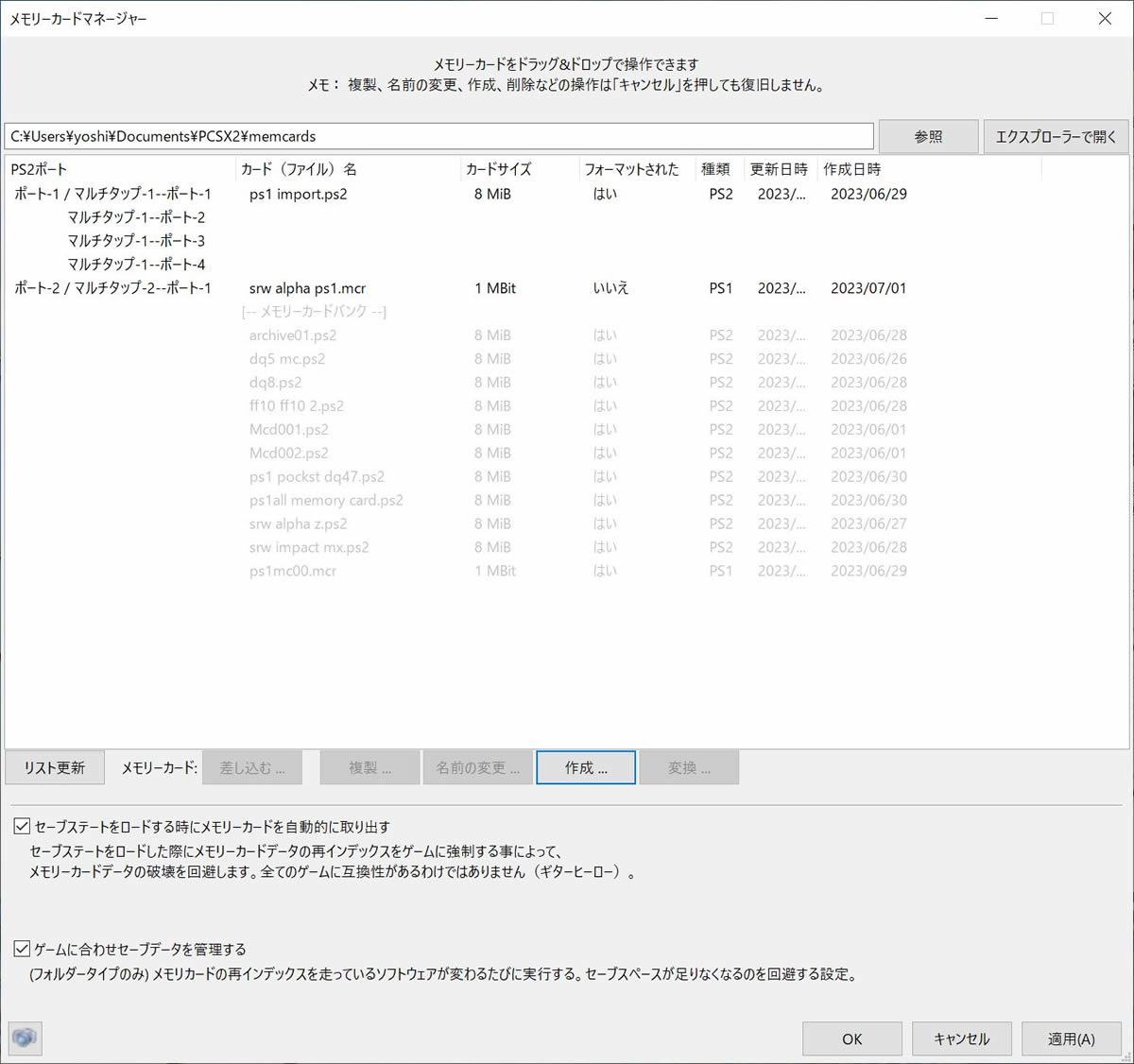
次に上記で作成したメモリーカードを初期化します。『PCSX2』のメニューから「CDVD(V)」をクリックし、「ディスク無し(N)」をクリックします。その後、「システム(S)」をクリックし「BIOS起動(t)」をクリックすると、「ブラウザ&システム設定」の画面になるので、「ブラウザ」を選択し「〇」ボタンでメモリカード設定の画面になるので、スロット1とスロット2の両方のメモリーカードを順に選択してそれぞれ初期化します。(※『PCSX2』で作成されるPS1のメモリーカードはポケットステーションのようでアイコンはポケステになります。)
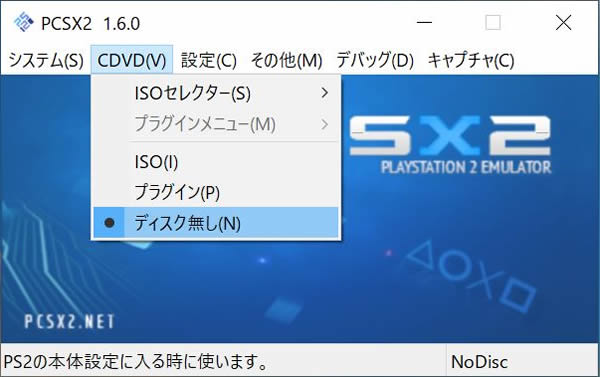
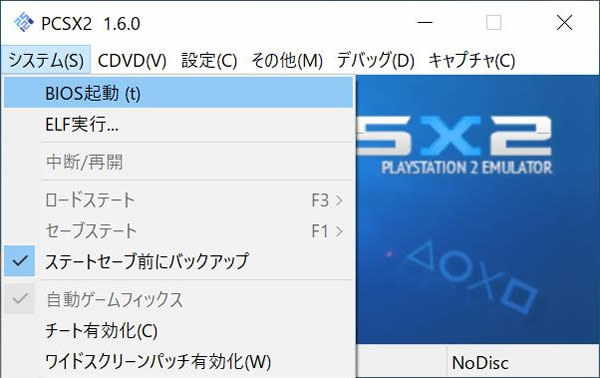
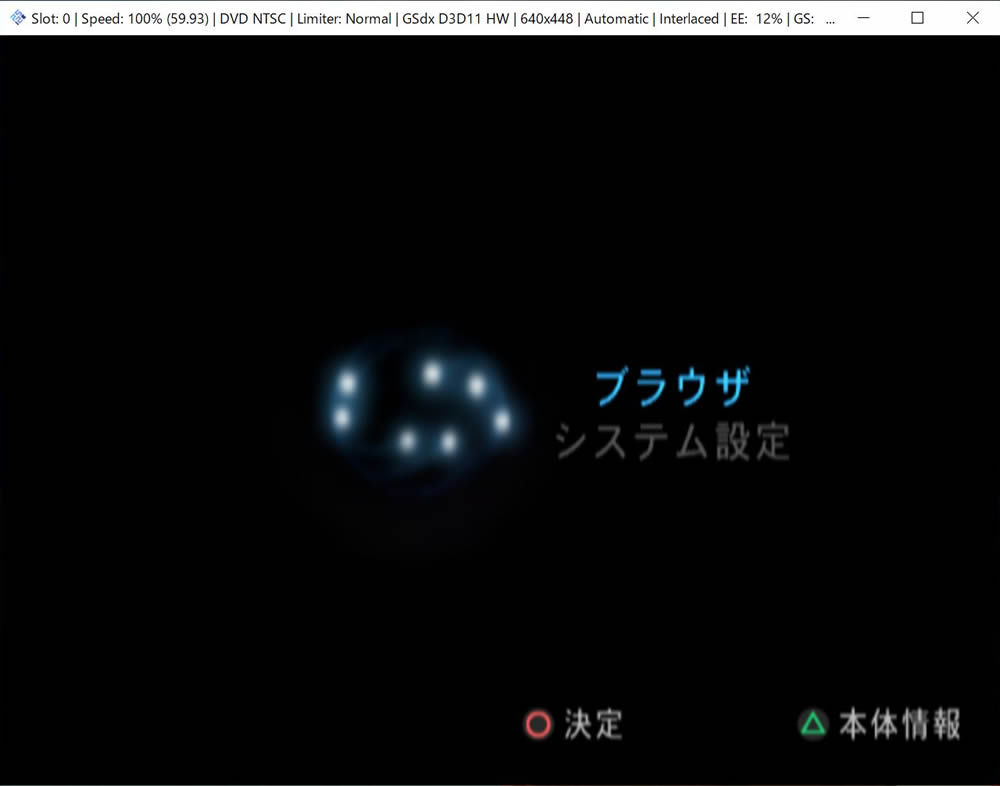
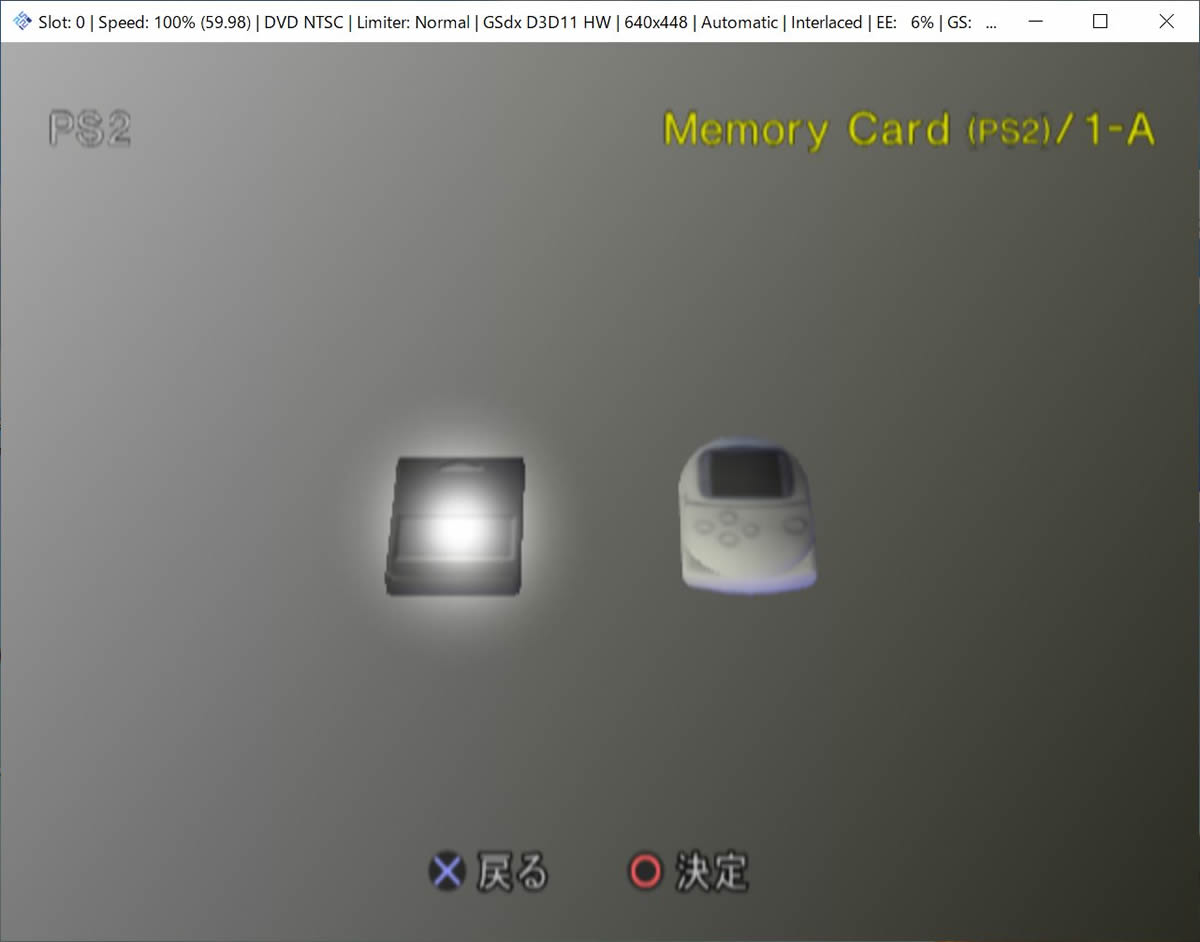
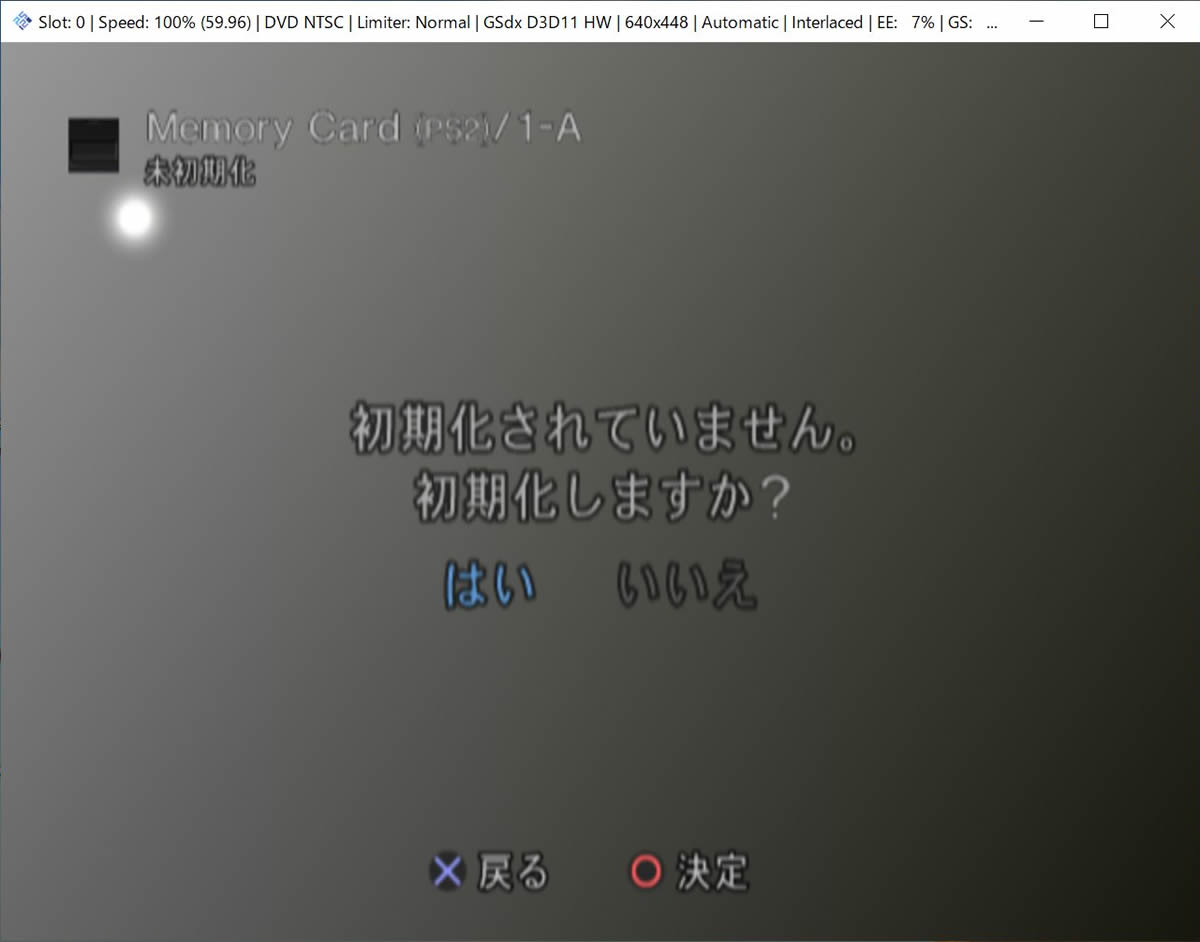
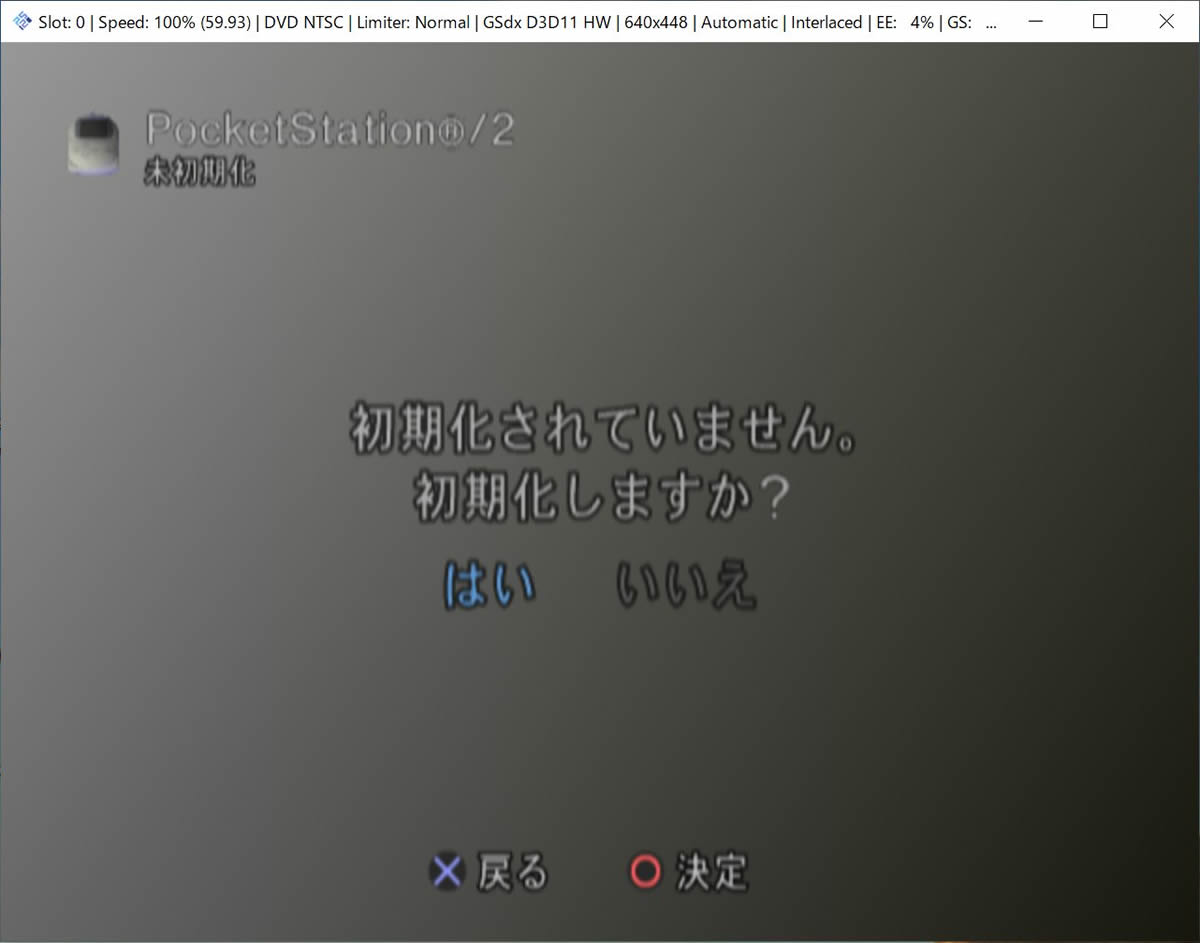
初期化が終わったら、『PCSX2』を終了させてください。
吸い出したセーブデータをPS2エミュ『PCSX2』のメモリカードにインポート
次に『mymc』というツールを利用して、吸い出したPS1のセーブデータを先ほど『PCSX2』で新規作成して初期化したPS2のメモリカードファイルにインポートします。
以下のページから「mymc」をダウンロードします。以下のダウンロードページへアクセスし、下の方にある「mymc-alpha-2.7.zip」をクリックすればダウンロードできます。
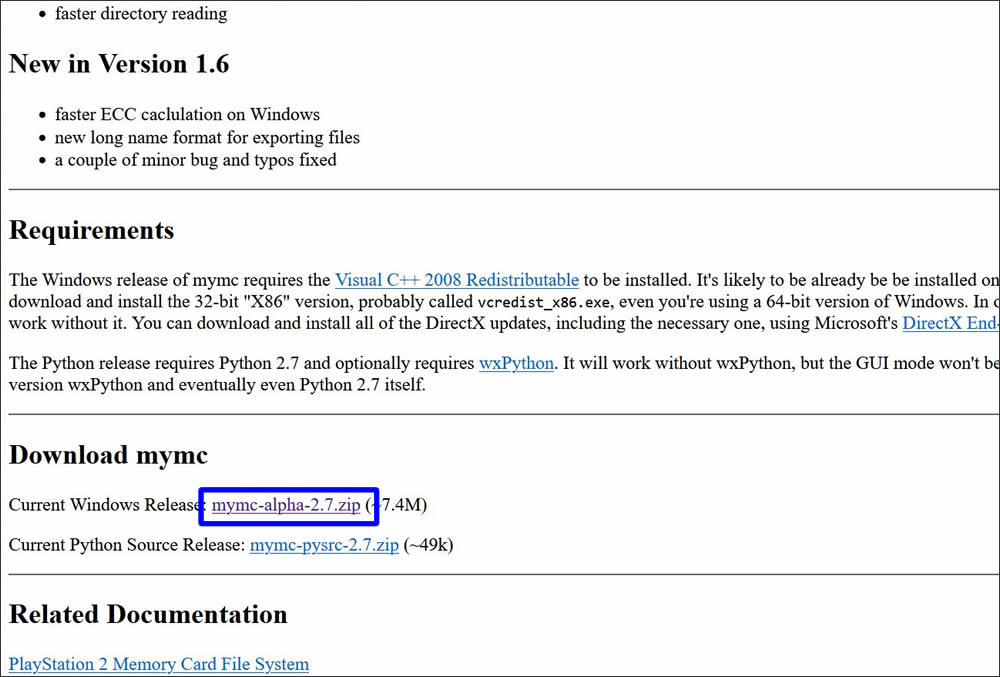
「mymc-alpha-2.7.zip」を任意の場所に解凍します。
解凍したフォルダ内の「mymc-gui.exe」をクリックします。
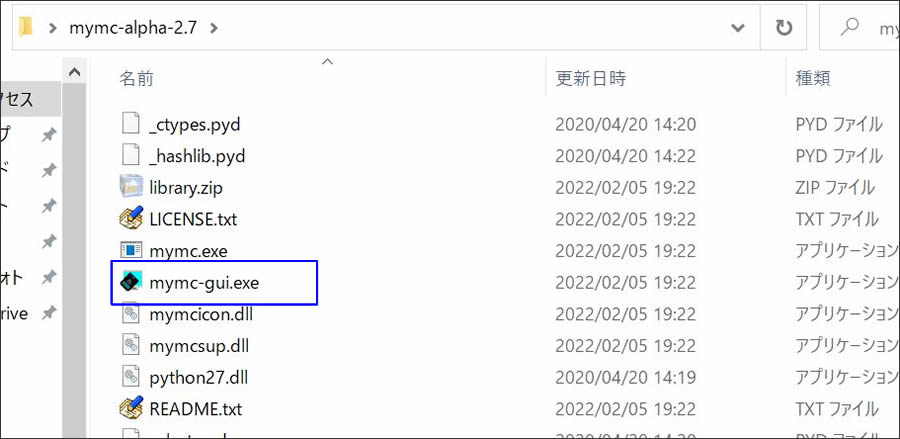
そうすると、ツールが起動しすぐにセーブデータをインポートする(入れ込む)用のPS2メモリーカードのファイルを選択するウィンドウが開くので、先ほど新規作成し初期化した『PCSX2』のPS2メモリーカードのファイルを選択して「開く」をクリックします。
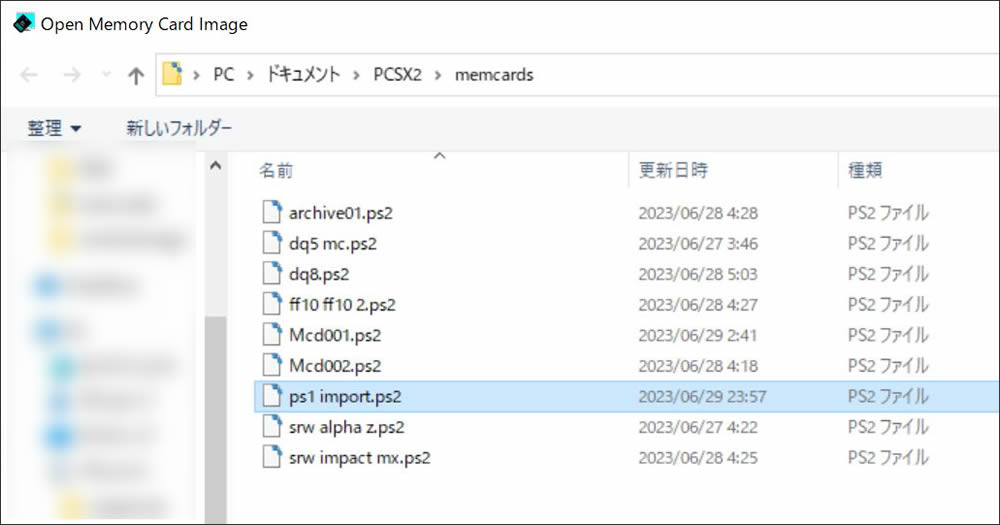
次に『mymc』の画面の左上の方のアイコンの左から2番目のメモリーカードに緑色の矢印が乗っかってるアイコンをクリックします。

そうすると、PS2メモリーカードファイルの中にインポートするセーブデータファイルを選択するウィンドウが開くので、吸い出してUSBメモリからPCに移動したPS1のセーブデータファイルを選択し「開く」をクリックします。1つ1つでもよいですが、全部一気に選択して一気にインポートも可能です。
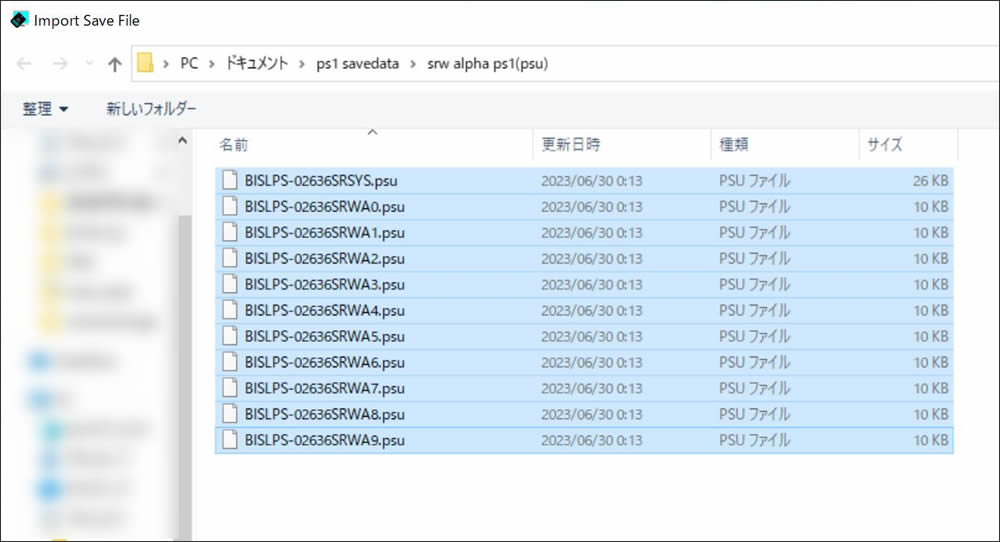
するとセーブデータがインポートされます。(※PS1のセーブデータの場合は『mymc』の画面の左側の枠内にインポートしたセーブデータのリストが表示されず空白のままですが、ちゃんとインポートされてます。)
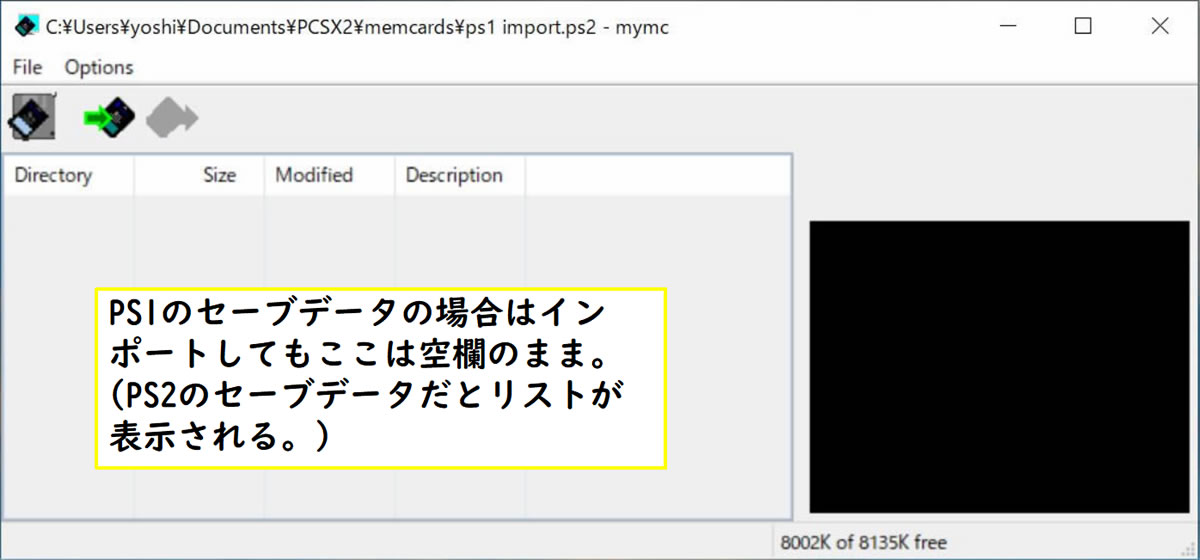
「File」⇒「Exit」で『mymc』を終了します。
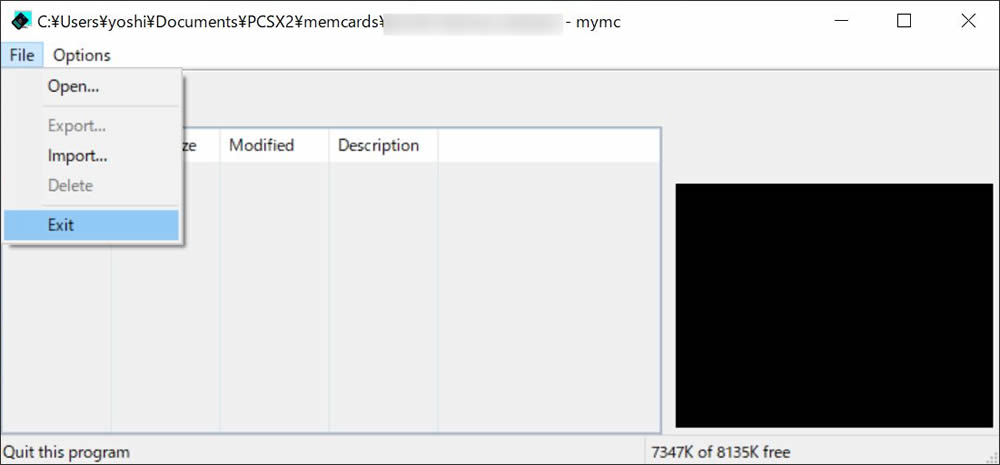
『PCSX2』でPS2メモリカードからPS1メモリーカードにデータをコピー
『PCSX2』でPS2のメモリーカードにインポートしたPS1のセーブデータをPS1のメモリーカードにコピーします。
『PCSX2』のメニューから「CDVD(V)」をクリックし、「ディスク無し(N)」をクリックします。その後、「システム(S)」をクリックし「BIOS起動(t)」をクリックし「ブラウザ&システム設定」の画面からPS2のメモリーカードを選択して、セーブデータをコピーしましょう。
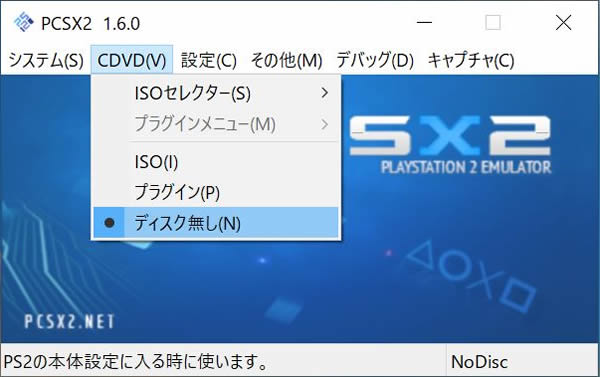
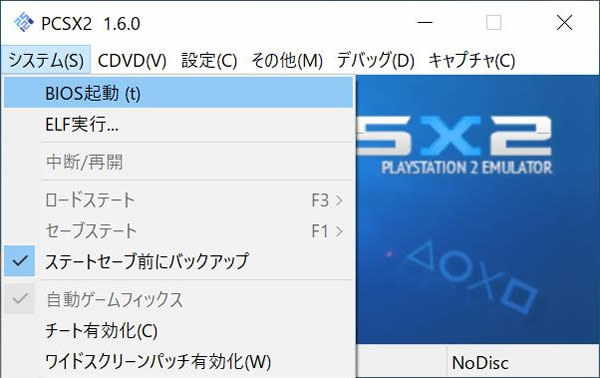
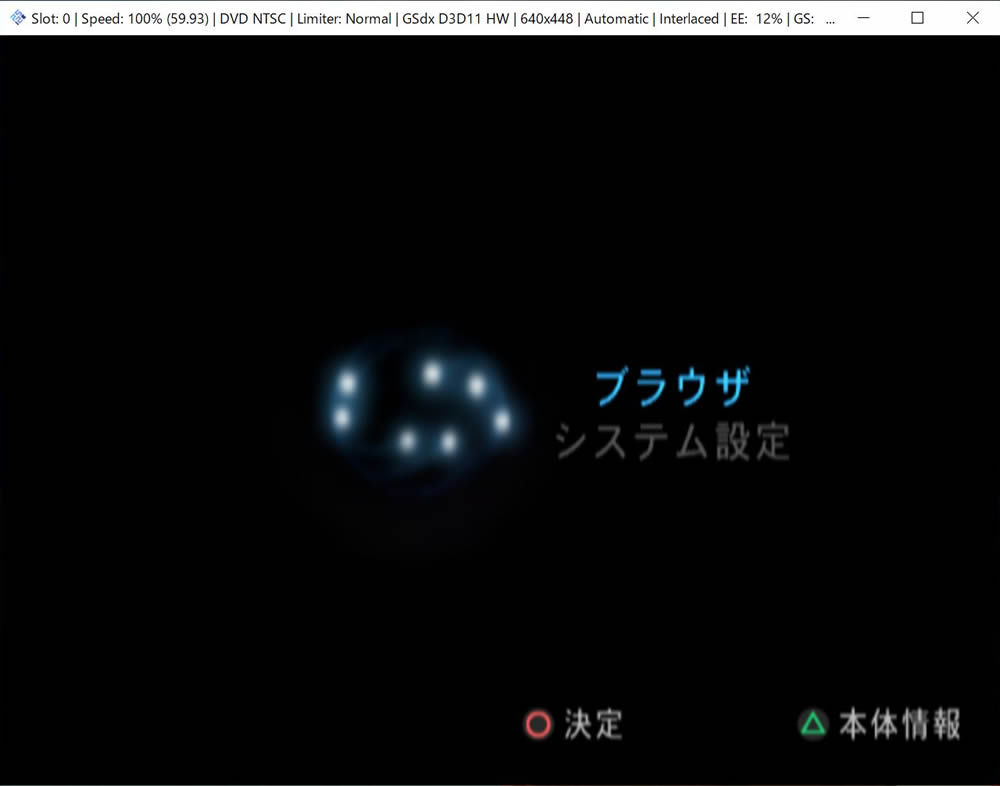
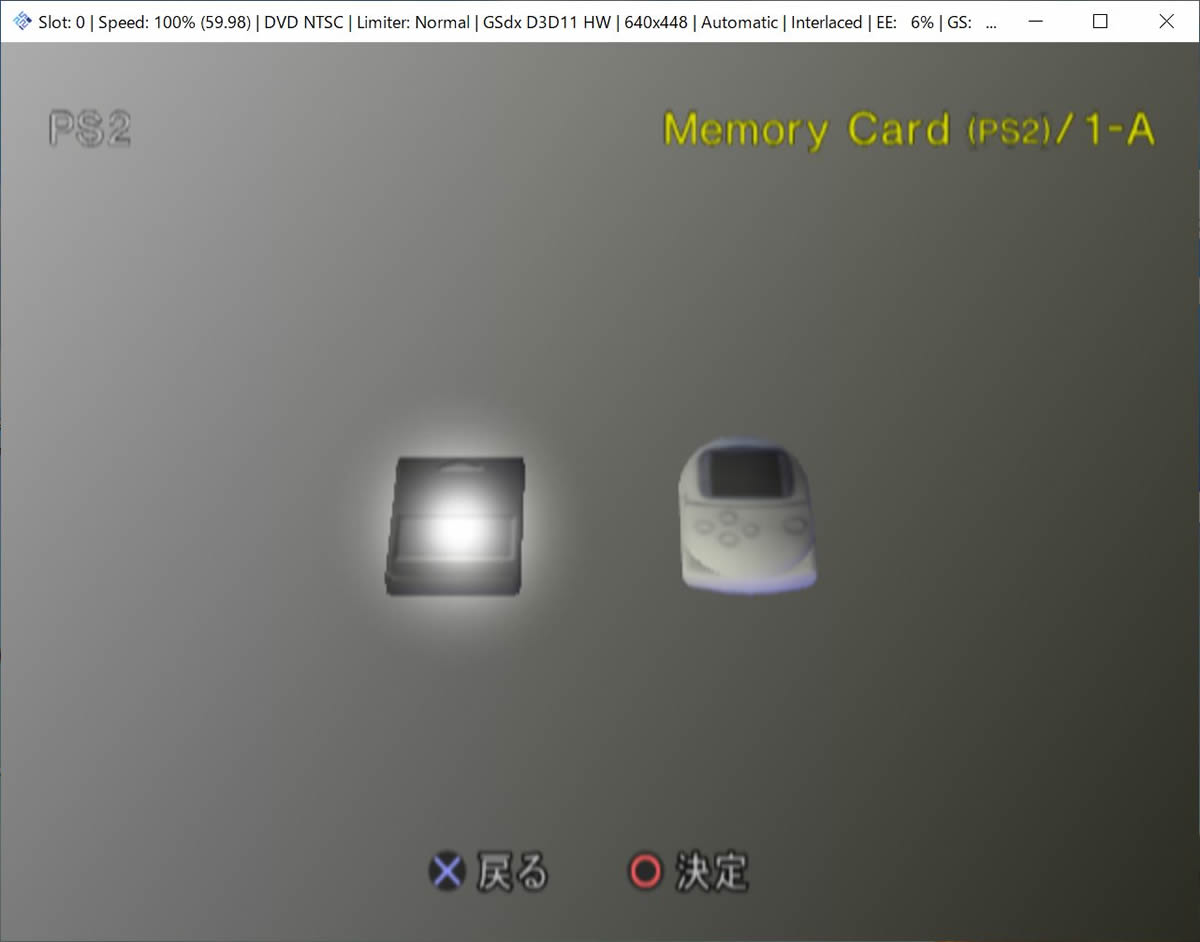
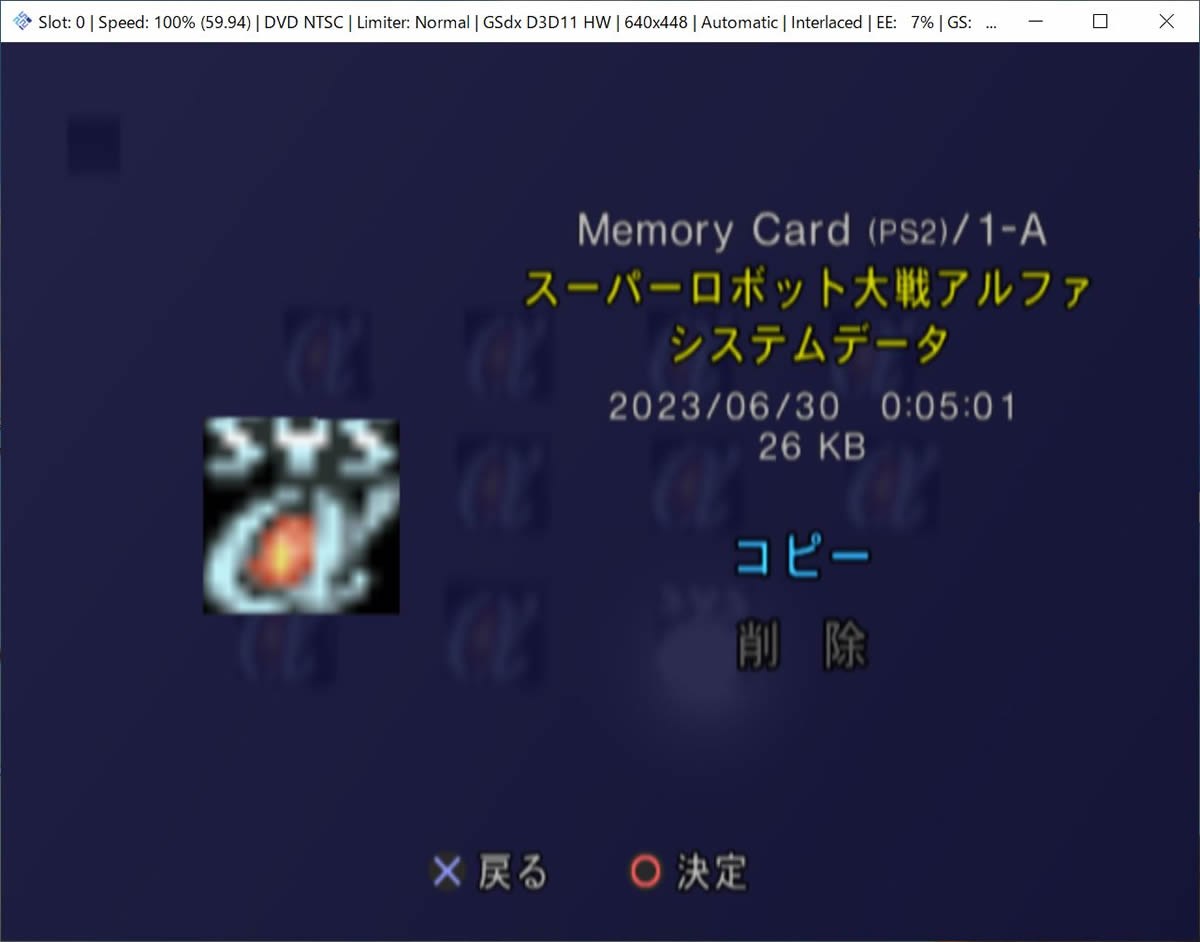
全部コピーが終わったら『PCSX2』を終了させてください。
『PCSX2』で作成するPS1のメモリーカードファイルはmcr形式になっているので、PS1エミュ『ePSXe』の場合は設定で指定すれば、そのまま使えます。
PS1エミュ『DuckStation』の場合はファイルの拡張子を「mcr」⇒「mcd」に変更して指定すれば使えます。
実際に吸い出してインポートしたセーブデータで『ePSXe』でスーパーロボット大戦αをプレイしてみました。成功です。
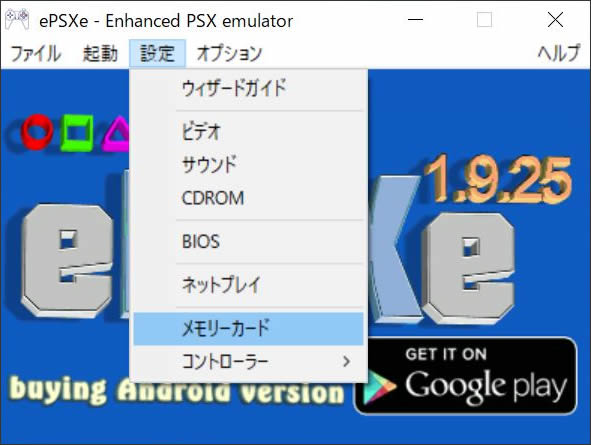
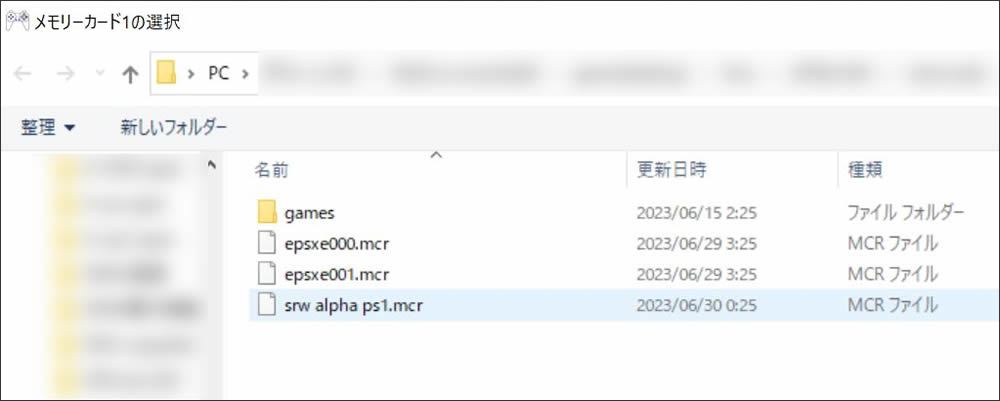
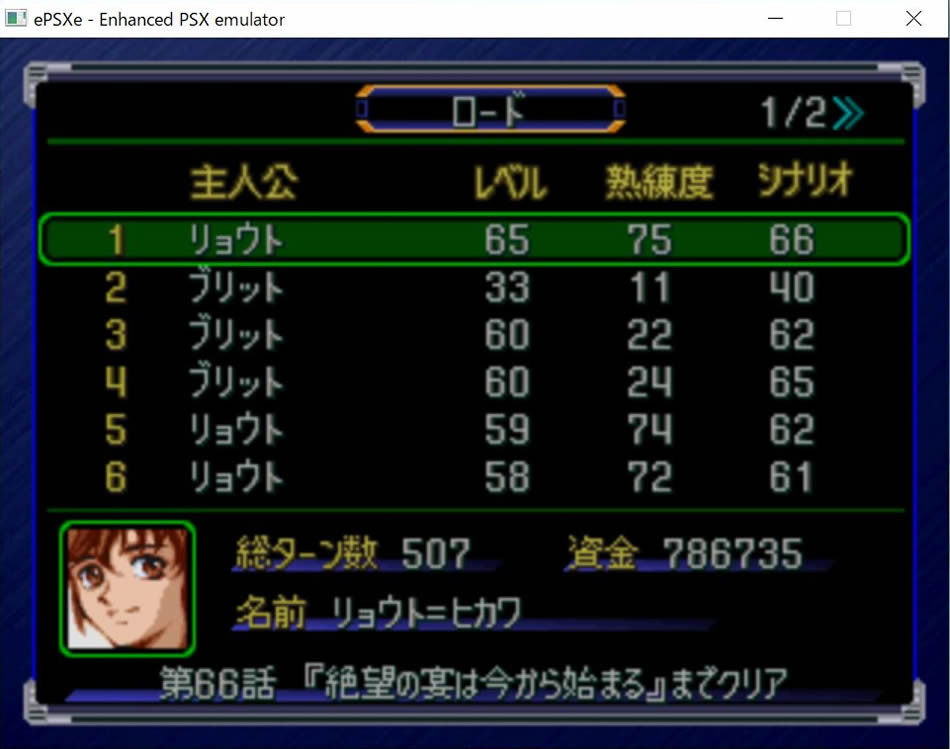
| おすすめ商品(Amazon) | |||
|---|---|---|---|
|
⇒ FMCB PS2専用メモリーカード 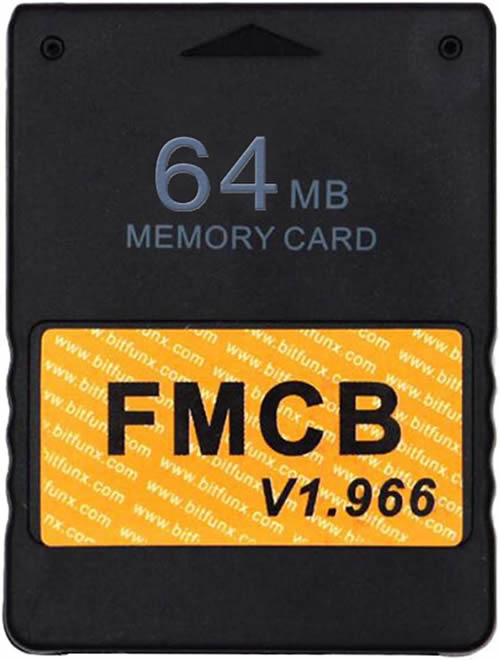
|
⇒ USBメモリ (4GB) 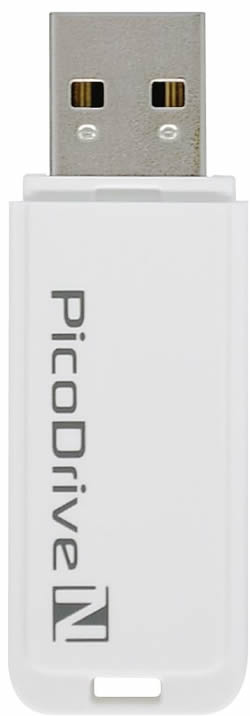
|
⇒ PS2専用 メモリーカード 128MB 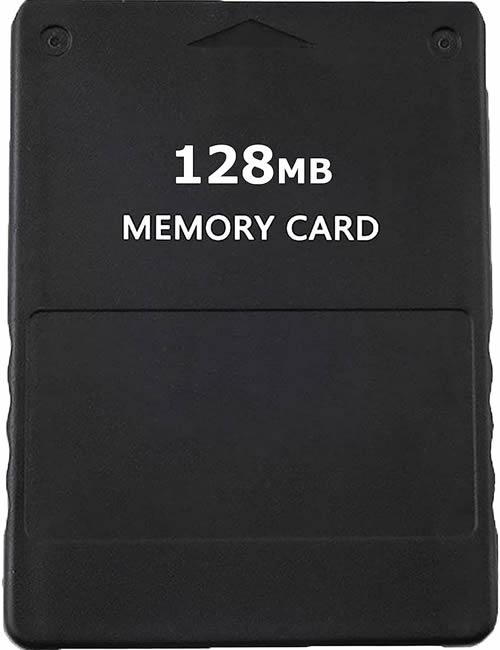
|
⇒ PS2 HDMI変換アダプター 
|
記事作成日時:2023.07.15
【スポンサードリンク】
damebitoのほしい物リストです、何かください...(´・ω・` )。
⇒ damebitoのほしい物リスト(Amazon)
| 【スポンサードリンク】 | |
⇒ Amazonへ
|
⇒ 楽天へ |
⇒ コメント掲示板へ
※現在、コメントはリンク先の掲示板で受け付けています。
コメント